
スポンサーリンク
※サイト運営にサーバーは必須です※
~ ロリポップ! ![]() はコスパのよい初心者向けサーバーです~
はコスパのよい初心者向けサーバーです~
![]()
目次
はじめに
ウインドウに関するショートカットキーをまとめたい。
また、ショートカットキーに対するコメントもちょいちょい挟む
※使用OSはwindows10
※デュアルディスプレイを使用している人向けに知らないと損!デュアルディスプレイ便利ショートカットキーという記事もある。
頻繁に使うショートカットキー
Ctrl+ W
アクティブな画面を一つ消せる。
※Chromeの場合、1つのタブを消せる
Alt+F4
アクティブな画面を一つ消せる。
※Chromeの場合1つのアクティブな画面を消せる
Ctrl+ Wと機能はほぼ同じだが、アプリケーションの違いで若干挙動が違う場合がある。
それと、全てのウインドウが閉じた状態で、Alt+F4を押すと、シャットダウンに関する画面がでる。
Windowsキー+ 「→」(「←」)
「左寄せ状態」⇄「元の状態」⇄「右寄せ状態」(⇄「左寄せ状態」)を行き来する。
「右寄せ状態」の状態でWindowsキー+ 「→」をさらに押すと「左寄せ状態」にいく。
デュアルディスプレイ環境でないとき、二つの画面を比較する場合や、片方からもう片方へ文字のコピペをするときによく使う。
もし、複数ウインドウが存在している中、1つのウィンドウを「右(左)寄せ状態」にしたら、次のような画面が現れる。
(下の画像の左側)
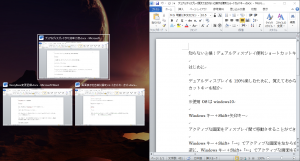
ここで、矢印キーかクリックで選択した画面が「左(右)寄せ状態」になる
特に、片側に寄せたい画面がない場合はキャンセルできる。キャンセルしたい場合は、Escキーを押す(か移動させた画面にクリックする)。
※ただし、全てのアクティブな画面が「左寄せ状態」か「右寄せ状態」のどちからを取っているような場合は、上のような状況にならない。
※デュアルディスプレイ環境の場合、次のように移動する。
「左寄せ状態」(モニタ1)⇄「元の状態」(モニタ1)⇄「右寄せ状態」(モニタ1)⇄「左寄せ状態」(モニタ2)⇄「元の状態」(モニタ2)⇄「右寄せ状態」(モニタ2)⇄(「左寄せ状態」(モニタ1))
Windowsキー+ 「↑」(「↓」)
Windowsキー+ 「↑」で画面の最大化。解除したい場合はWindowsキー+ 「↓」で元の大きさに戻る。
Windowsキー+「↓」で画面の最小化。
ただし、Windowsキー+ 「→」(「←」)を使って、片側に画面を寄せた状態の場合は、少し特殊。
この場合、Windowsキー+ 「↑」(「↓」)で画面を上(下)半分に寄せることができる。
※もう一度、Windowsキー+ 「↑」(「↓」)を押すと最大化(最小化する)
Windowsキー+ 「→」(「←」)をうまく組み合わせると次のような画面の使い方もできる。
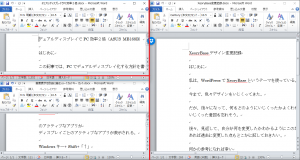
Alt+Tab
アクティブウインドウの切り替えが行える。
Altキーを押しながら、Tabでアクティブウインドウは右移動、Tab+Shiftで左移動する。
Altキーを離したウインドウが最前列になる。
一つ下で紹介しているWindowsキー+Tabと機能は似ているが、Windowsキー+Tabと違って、選択する際ずっとAltキーを押した状態を維持しないといけない。
移動したいウインドウが決まっているのならAlt+Tabの方が早く移動できる。
今、どんなウインドウを立ち上げているか眺めたい場合は、Windowsキー+Tabがいい
Windowsキー+Tab
Windowsキー+Tabで、現在立ちあげているウインドウがディスプレイごとに表示される。
矢印キーかクリックすることでアクティブにしたい画面を選ぶ
もう一度Windowsキー+Tabを押すかEscキーで元の画面に戻る。
デュアルディスプレイ状況だと、Tabで、異なるディスプレイ間を行き来をする。
Windowsキー+ D
アクティブな画面を全て非表示にして、デスクトップ画面をアクティブにする。
もう一度、ボタンを押すことで、元の状態に戻る。
作業中、デスクトップの画面にちょこっと戻りたい時に使用。
似たようなボタンとして、Windowsキー+ Mが存在する。
Windowsキー+ Mは、アクティブな画面を最小化するが、Windowsキー+ Dと違いデスクトップはアクティブな状態にならない。
また、もう一度、Windowsキー+ Mを押しても、最小化が解かれることもない。
Windowsキー+ M+Shiftで元に戻せるという情報を聞いたことがあるが、私のPC(※windows10)では効き目がなかった
個人的に、Windowsキー+ Dと比較して、Windowsキー+ Mの存在価値が見いだせない。
Windowsキー+ Home
アクティブな画面以外は全て、最小化。
もう一度、押すことで最初の状態に戻る。
※便利なキー。
だが、私はほとんど使わない。
理由は、私のパソコンはテンキーの7とHomeボタンが同居しており、だいたいNumlockがONになっている。なので、Home キーを押すには、いったんNumlockをOFFにしないといけない手間があるため、あまり使用しない。
あまり使わないショートカットキー
Windowsキー+ Shift+「↑」
画面を上方向に最大まで伸ばす。
※Windowsキー+ Shift+「↓」の挙動はShift抜きのWindowsキー+「↓」と特に差はない
Alt+Space
Alt+Spaceで画面に対する操作に関する画面が出る。
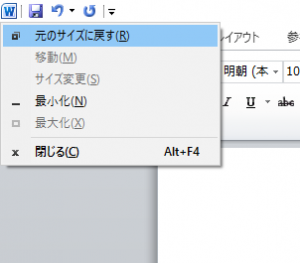
矢印かキーボタンで操作を選ぶ
「R」:元のサイズに戻す
「N」:最小化
「X」:最大化
「C」;閉じる
※ぶっちゃけ、上で既に紹介したショートカットキーでことがすむので使わない
Ctrl+Alt+矢印キー
画面が回転する。矢印の方向が画面の一番上に設定される。
※このショートカットキーを利用して、知り合いのパソコンにいたずらすると……
内部関連記事
知らないと損!デュアルディスプレイ便利ショートカットキー
デュアルディスプレイ用のショートカットキーの紹介をしている
~ギャンブルに絶対儲かる必勝法があるのだろうか?~
私(サイト主)はこの疑問に対して非常に興味を持ち、プログラミングで検証してみました。
このサイトを応援してもいいかなと思う人はぜひとも購入を検討してみてください。







コメント